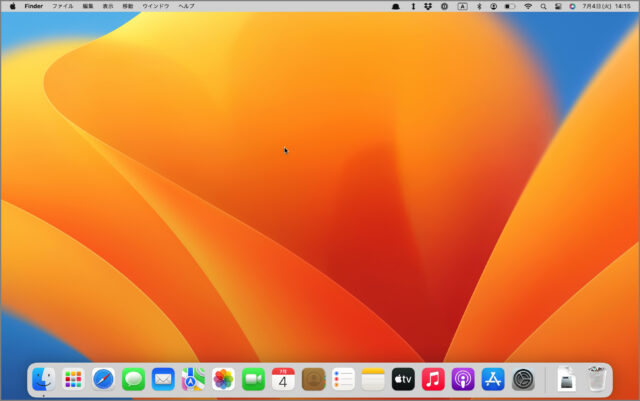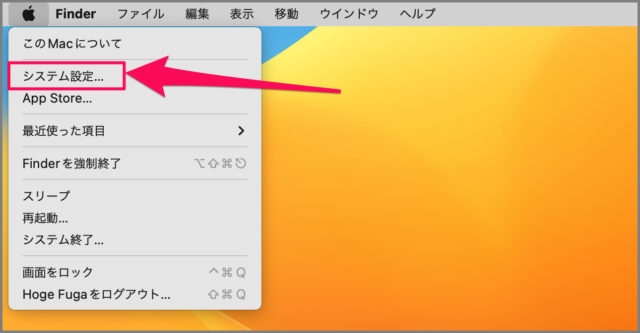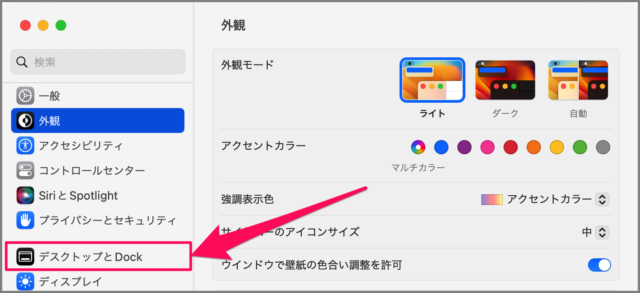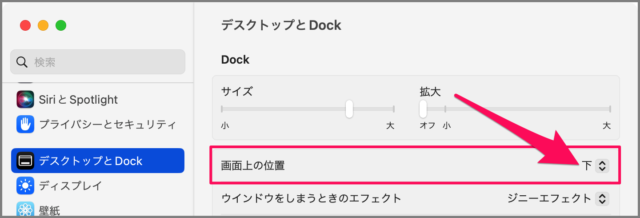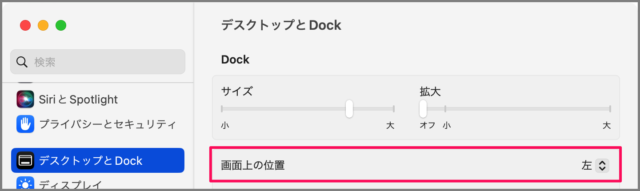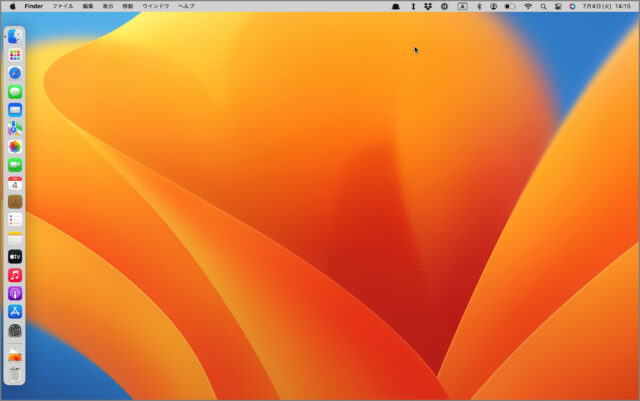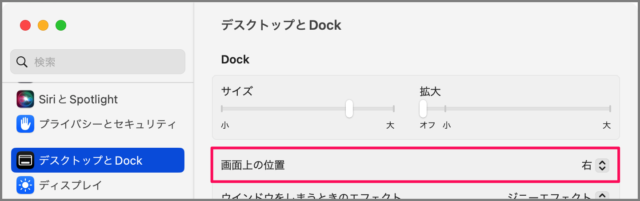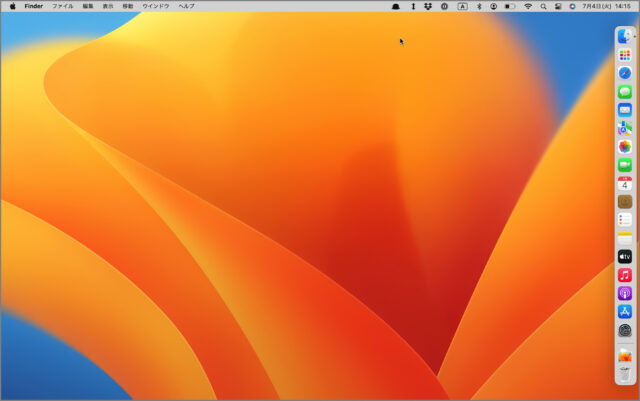目次
Mac の Dock の位置を「下・右・左」に変更する方法を紹介します。
通常、 Mac の Dock は画面の [下] に配置されていますが、この位置は [右] あるいは [左] に変更することができるので、ここではその方法をみていきます。
Dock の位置を変更する方法は?
Mac の Dock の位置を変更する方法は次の手順です。
-
[システム設定] を開く
アップルメニューから [システム設定] を開きます。 -
[デスクトップと Dock] を選択する
システム設定の左メニューの [デスクトップと Dock] を選択します。 -
画面上の位置を設定する
デスクトップと Dock の設定です。画面上の位置を選択しましょう。デフォルトでは [下] が選択されています。- 左
- 下
- 右
-
Dock の位置を [左] に変更する
[画面上の位置] を [左] にすると
Dock の位置が [左] に変更されます。 -
Dock の位置を [右] に変更する
[画面上の位置] を [右] にすると
Dock の位置が [右] に変更されます。
これで Mac の Dock の位置を変更する方法の解説は終了です。
コマンドで Dock の位置を変更する場合
コマンドで Dock の位置を変更する方法です。
Finder の [アプリケーション] → [ターミナル] を起動します。
Dock の位置を [下] にする場合は次のコマンドを実行します。
defaults write com.apple.dock orientation bottom killall DockDock の位置を [左] にする場合は次のコマンドを実行します。
defaults write com.apple.dock orientation left killall DockDock の位置を [右] にする場合は次のコマンドを実行します。
defaults write com.apple.dock orientation right killall Dock